Como corrigir o conjunto de pastas não pode ser aberto erro no Outlook
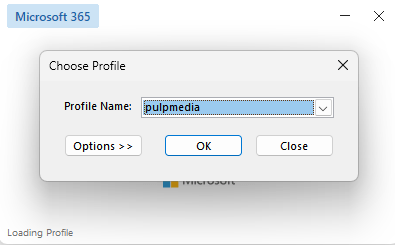
- 3131
- 920
- Loren Botsford
Muitos usuários do Office 365 relataram ter visto o seguinte erro em seu sistema.
“Não é possível iniciar o Microsoft Outlook. Não é possível abrir a janela do Outlook.
O conjunto de pastas não podem ser abertos.”
O erro seria acompanhado por uma linha com detalhes sobre o erro. Como, A tentativa de fazer logon no Microsoft Exchange falhou ou A operação falhou ou O arquivo OST está corrompido.
Este erro surge do nada, e nós o vemos em todas as versões do Outlook. Embora não haja gatilho específico para esse problema, suspeitamos que os arquivos do Outlook corrupto possam causar esse erro.
Reunimos algumas correções de trabalho para ajudá -lo a resolver este erro.
Índice
- Correção 1: Iniciar o Outlook no modo de segurança
- Corrigir 2: Crie um novo perfil do Outlook
- Corrigir 3: Renomeie o diretório do Outlook existente e o Relannch Outlook
- Correção 4: Crie uma chave de registro e relança uma perspectiva em um novo perfil.
Correção 1: Iniciar o Outlook no modo de segurança
1 - Aberto da corrida pressionando janelas chave e R chave
2 -agora, tipo Outlook /Safe no campo de texto de execução e clique OK
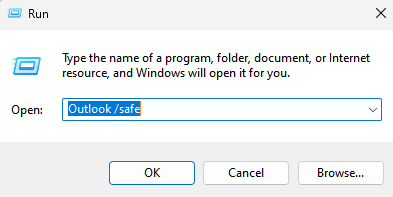
2 - Agora, selecione seu perfil do Outlook e clique em OK.
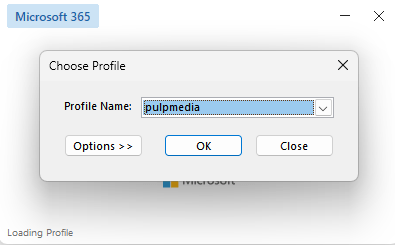
Agora, se a perspectiva funcionar bem no modo de segurança, significa que você deve desativar todos adicionar Ins Ins. Aqui está como você pode desativar adicionar Ins no Outlook.
No modo de segurança, basta fazer isso: -
3 - Clique em Arquivo e depois clique em Opções do menu esquerdo.
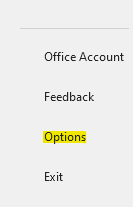
4 - Clique em Adicione Ins ins do menu esquerdo.
5 - Agora, clique em Ir botão à direita de Gerencie complementos com

6 - agora, Desmarque todos os addres add (verifique se não é selecionado um único add) e clique OK.
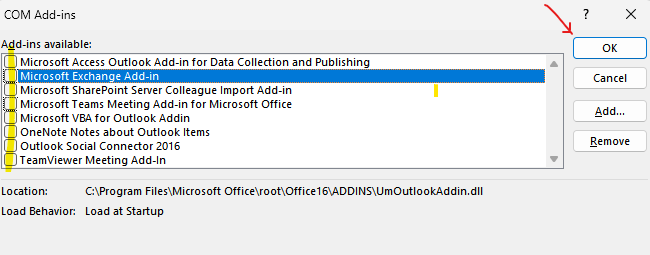
Corrigir 2: Crie um novo perfil do Outlook
1. Abra o Execute a caixa de diálogo.
2. Digitar ao controle e pressione o OK botão.
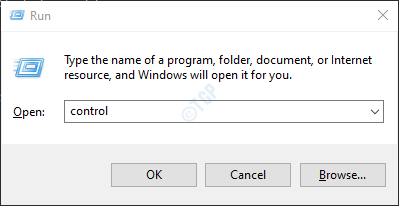
3. Tipo Correspondência Na barra de pesquisa localizada no canto superior direito da janela do painel de controle.
4. Clique no Mail (Microsoft Outlook).
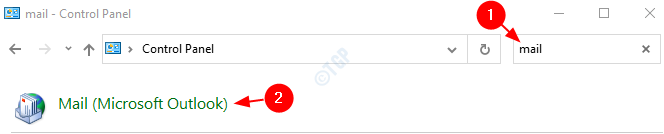
4. Na janela de configuração de e -mail que abre, imprensa o Mostrar perfis botão.
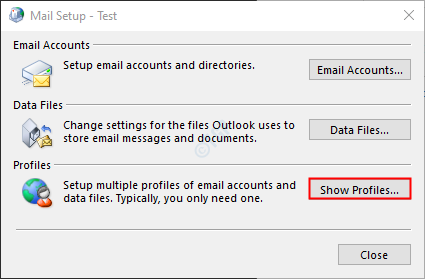
5. Clique no Adicionar botão.
OBSERVAÇÃO: Por favor NÃO cópia de ou Remover o perfil existente até que o novo perfil esteja funcionando.
6. Na nova janela de perfil que abre, insira um adequado nome, e pressione OK.

7. Marcação sobre Sempre use este perfil.
8. Do suspenso, escolha o perfil recém-criado. Por exemplo, teste.
9. Clique em Aplicar E então no OK.
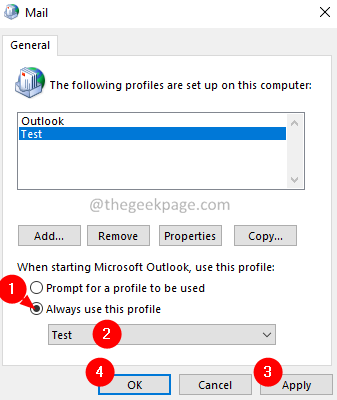
10. No Adicionar Conta janela que abre, insira suas credenciais de e -mail e clique em Próximo.
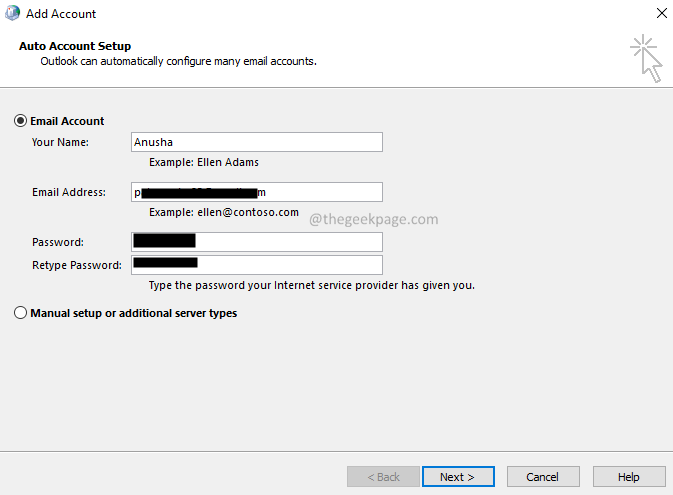
11. Siga as instruções e complete o processo.
12. Abra o aplicativo MS Outlook e clique em Arquivo Opção de menu.
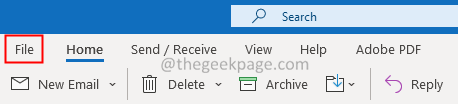
13. No Informações guia, pressione o Adicionar Conta botão.
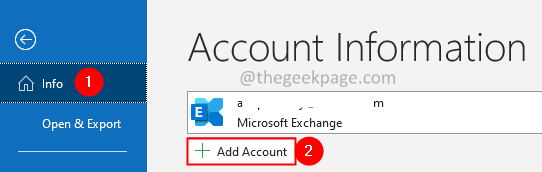
14. Digite seu endereço de e -mail e pressione o botão Connect. Siga as instruções demonstradas para re-adquirir a conta.
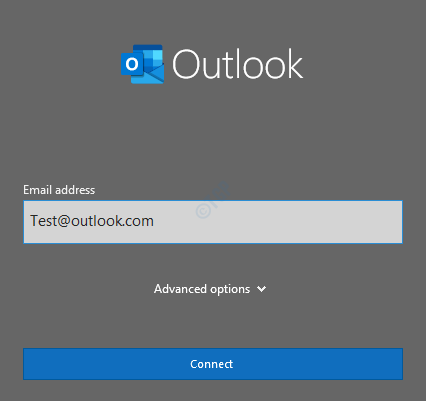
Levará algum tempo para terminar as configurações.
15. Clique em Terminar.
Corrigir 3: Renomeie o diretório do Outlook existente e o Relannch Outlook
1. Feche o aplicativo do Outlook.
2. Abrir Execute a caixa de diálogo com as chaves Windows+r.
3. Digite o comando abaixo e pressione Digitar.
%localAppData%\ Microsoft
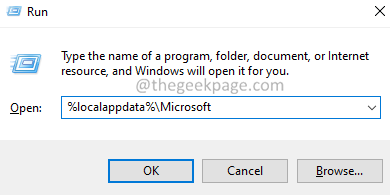
4. Role para baixo e localize o arquivo nomeado Panorama.
5. Renomear a pasta. Dizer, Outlook_old. Para renomear a pasta, pressione na pasta e pressione o F2 botão ou FN+F2.
6. Agora, relançar Panorama.
Correção 4: Crie uma chave de registro e relança uma perspectiva em um novo perfil.
Se nenhuma das duas correções ajudou, experimente este FI. Isso ajudou muitos usuários a usar aplicativos do Enterprise Edition Office 365.
1. Abra o Execute a caixa de diálogo.
2. Tipo regedit e pressione Digitar.
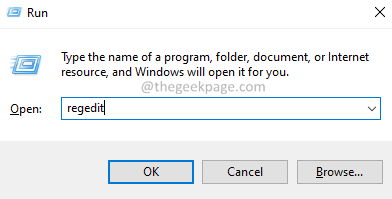
3. Na janela UAC, clique no Sim botão.
4. Na janela de abertura, copie o local abaixo na barra de pesquisa, como mostrado abaixo.
Hkey_current_user \ software \ microsoft \ office \ 16.0 \ Outlook \ Autododiscover
5. No lado direito, clique com o botão direito do mouse na área vazia.
6. Escolher Valor do novo> DWORD (32 bits).
7. Nomeie a chave recém -criada como Excludescplaokup.
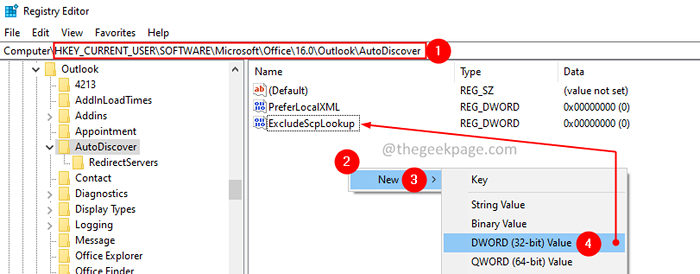
8. Clique duas vezes no Excludescplaokup chave.
9. Na janela Editar DWORD, defina o valor para 1 e pressione OK.
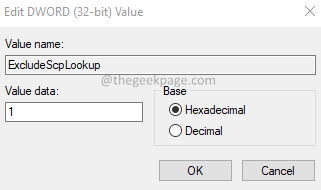
10. Renomeie a pasta do Outlook na pasta AppData. Siga as etapas de Fix 1.
11. Reinicie o sistema.
12. Crie um novo perfil usando as etapas de Fix 2.
Isso é tudo pessoal!
Esperamos que este artigo tenha sido informativo.
- « Como usar o IMSUB Função no Microsoft Excel
- Como corrigir as atualizações de pausa Opção Greyed no Windows 11 »

